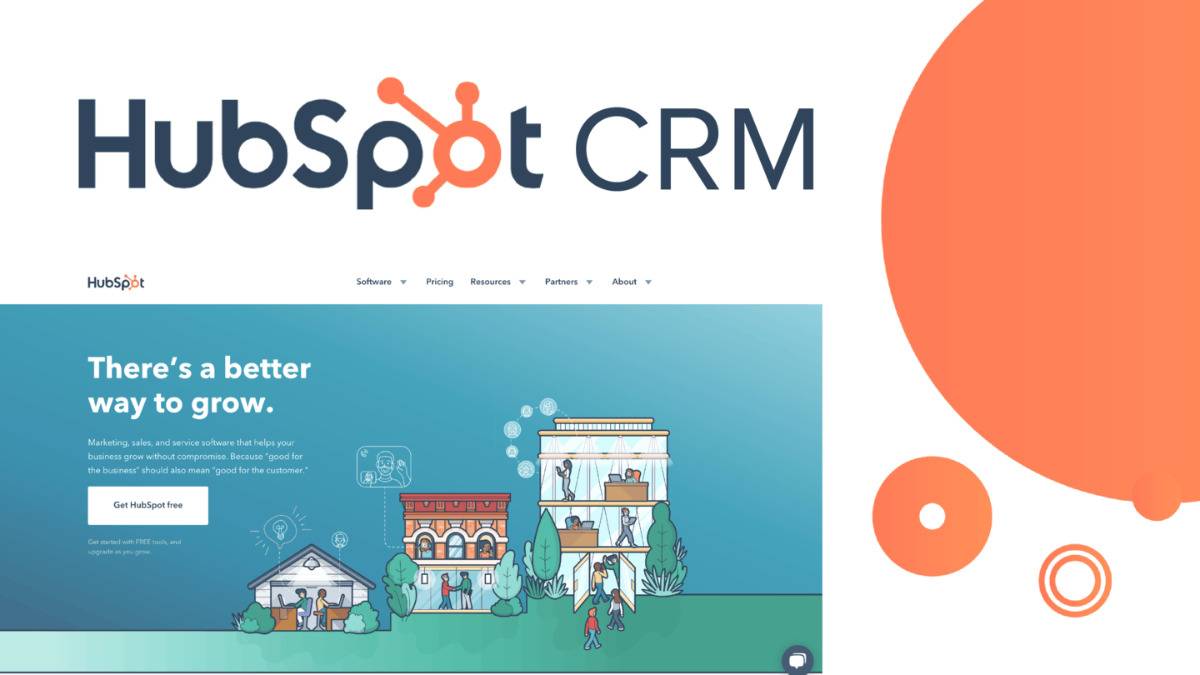Neste artigo, exploraremos a integração da HubSpot com o DocSales. Destacaremos a importância dessa integração para um uso mais eficiente do sistema, fornecendo informações cruciais para os usuários.
Compreender como integrar a HubSpot ao DocSales é fundamental para potencializar as atividades de marketing, vendas, gerenciamento de conteúdo e atendimento ao cliente.
Este artigo oferecerá uma visão detalhada sobre como realizar essa integração. Ao entender como essas plataformas se conectam, os usuários poderão aproveitar os recursos da HubSpot, uma plataforma completa que concentra softwares, integrações e ferramentas necessárias para conectar atividades essenciais do negócio.
Com a integração ao DocSales, os usuários podem focar no mais importante: atender e manter um relacionamento próximo com os clientes, facilitando o crescimento do negócio.
1 – Configure a integração com o CRM Hubspot
Copie a API do HubSpot (no HubSpot, clique no Menu -> Integrações > chave de API e cole na Integração com CRM do DocSales. Clique em Conectar.
Você também poderá escolher quais ações que a DocSales poderá realizar no CRM quando o documento for ASSINADO, são elas:
- Dar o GANHO na Oportunidade no Hubspot;
- Atualiza o valor da oportunidade no Hubspot, considerando o valor total do Documento de Vendas (TCV);
- Importar Produtos/Serviços cadastrados no Hubspot.
Depois, clique em “Conectar”. Como indica na próxima imagem.

2 – Mapeando Campos Personalizados
Após integrar, na mesma tela, aparecerá uma opção ‘Mapear Campos Customizados”, à direita.
Ao clicar nessa opção, você terá uma lista com todos os campos customizados que já foram criados no RD CRM. Isso permitirá relacionar um campo customizado existente no RD para um campo customizado na DocSales, e com isso, poderá importar dados desses campos do RD para a DocSales.

Você terá 2 opções:
a) Se o campo a ser mapeado já estiver criado no DocSales, clique no botão MAPEAR e selecione, da lista dos campos adicionais(do DocSales), qual é o campo que deseja realizar o mapeamento

b) Se o campo a ser mapeado ainda não estiver criado no DocSales, clique no botão CRIAR E ASSOCIAR NO DOCSALES, que o sistema já faz a criação do campo e mapeia automaticamente.
3 – Vincule o negócio ao Documento de Vendas
Ao gerar um novo documento de vendas (Proposta, Contrato, cotação ou orçamento), selecione na lista, qual é a oportunidade do HubSpot referente ao documento de venda que está sendo preparado.

Após isso clique em SELECIONAR.

4 – Importe dados do negócio
Assim que o negócio do HubSpot for vinculado com o Documento de Vendas, o DocSales importa alguns dados do negócio: Dados cadastrais do cliente e dados do contato. Termine o preenchimento do documento.
5 – Adicione serviço/produto ao documento.
O Docsales atualiza o valor da oportunidade no HubSpot, conforme o TCV (valor total do contrato). Termine o preenchimento do documento e envie aos signatários.
Para dúvidas adicionais, entre em contato com o nosso time de suporte clicando no ícone de ajuda no canto inferior esquerdo ou enviando e-mail para [email protected]